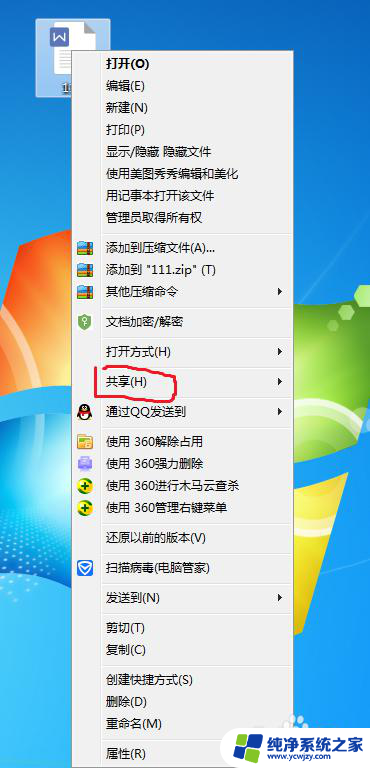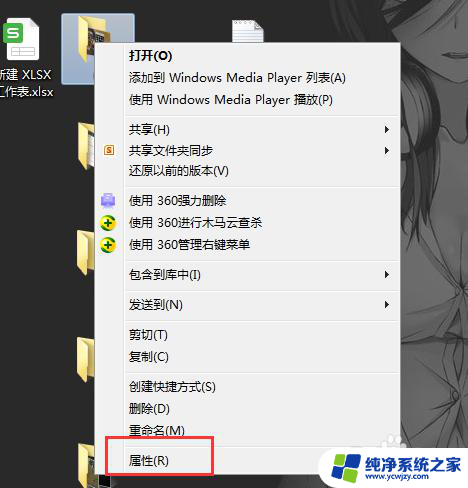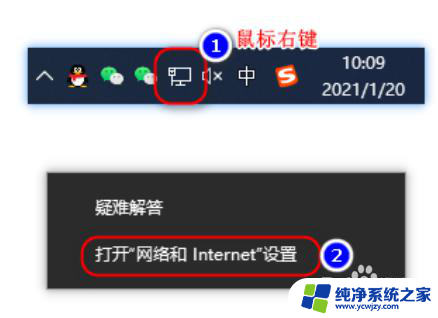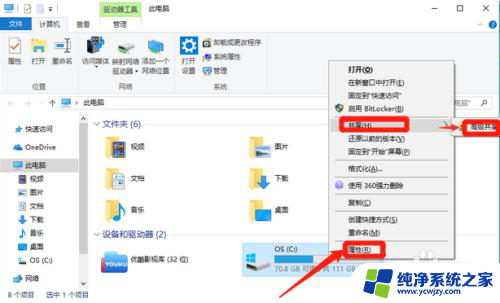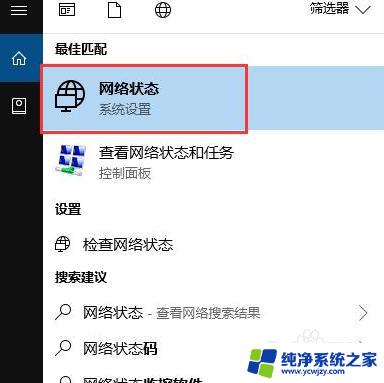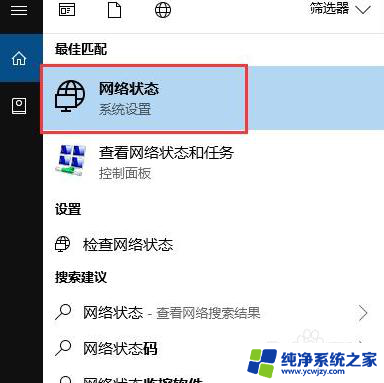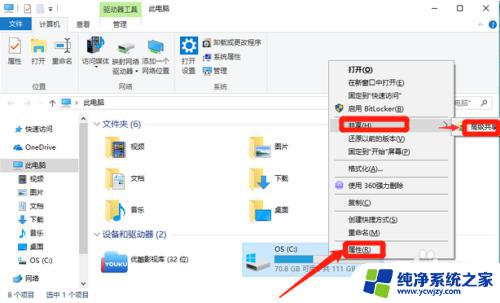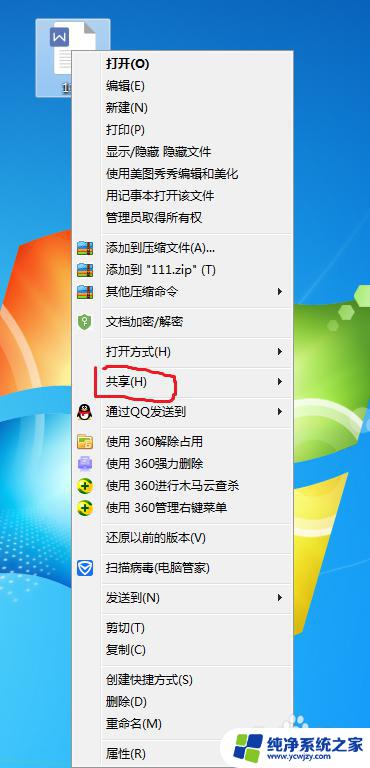两台电脑文件共享怎么操作
在日常工作中,我们经常会遇到需要在不同电脑之间共享文件的情况,为了方便文件的传输和共享,我们可以通过设置共享文件夹的方式来实现。通过简单的操作,我们可以在两台电脑之间建立连接,实现文件的共享和传输。接下来让我们一起来了解一下如何操作和使用共享文件夹来实现文件的共享。
具体方法:
1.打开电脑,选中要共享的文件。点击右键,右键出现一个下拉菜单,我们看到菜单中有一个“共享”功能选项,如下图所示。
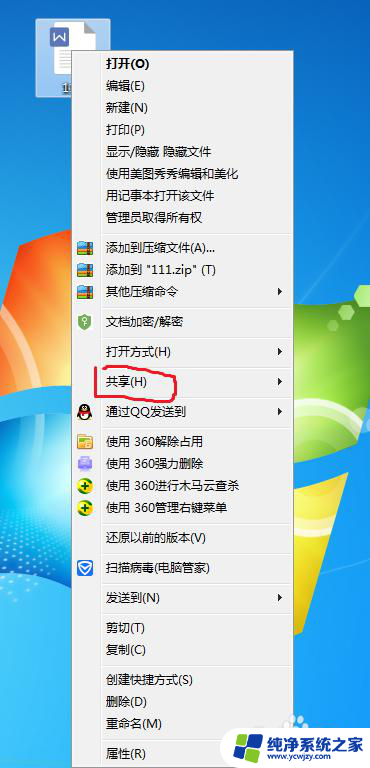
2.我们点击“共享”选项,这时出现后面出现一个菜单选项,我们点击“特定用户”功能,如下图所示。
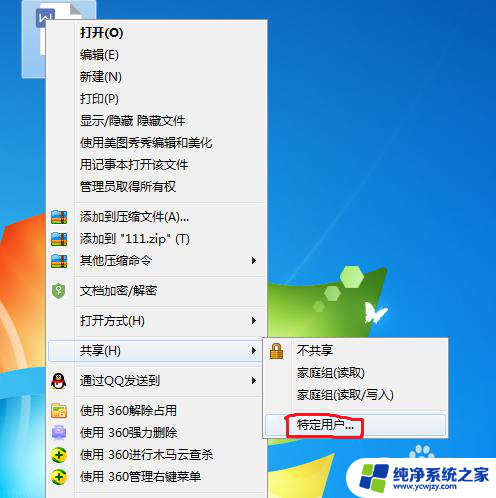
3.点击之后,界面弹出一个“文件共享”的设置窗口。我们添加共享用户名,点击用户名栏,会出现几个选项,这里小编选择"Everyone”(区域网内任何人可见),如果是新建用户,直接输入名称即可。
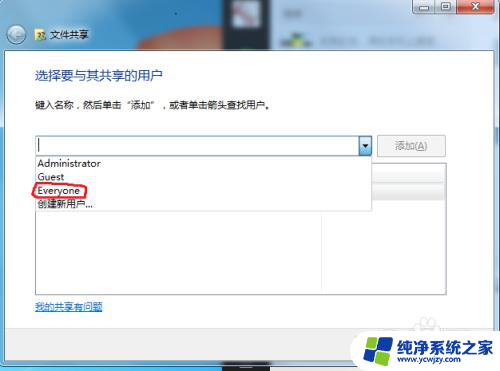
4.选择用户名称后,点击后面的“添加”按钮,如下图所示。
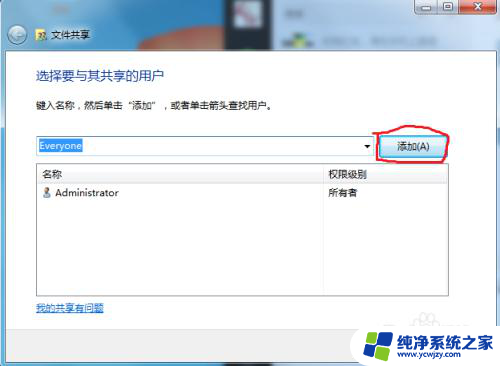
5.这时我们看到下方显示一个已经添加的用户名,点击用户名。后面出现三个选项,这里小编选择读取选项,即共享的用户只能读取共享文件,不能编辑文件。然后按下方“共享”按钮,如下图所示。
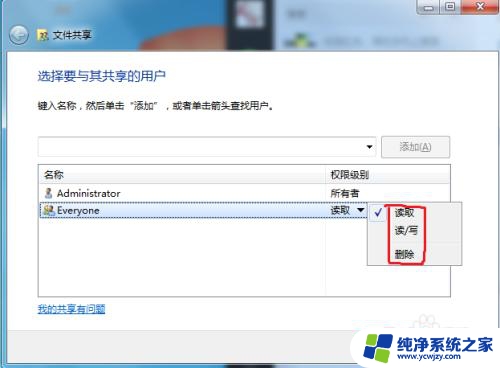
6.这时弹出一个提示窗口,显示文件已经共享,我们点击下方的“完成”按钮,操作步骤完成。
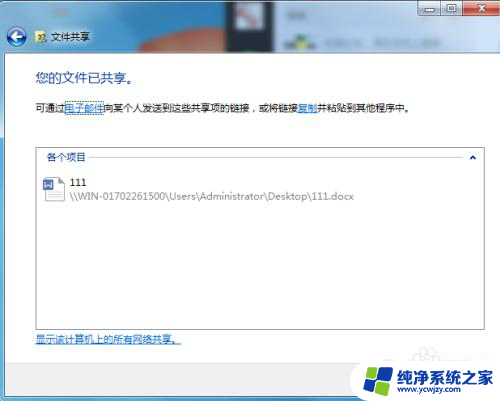
以上就是两台电脑文件共享的操作步骤,希望对需要的用户有所帮助。